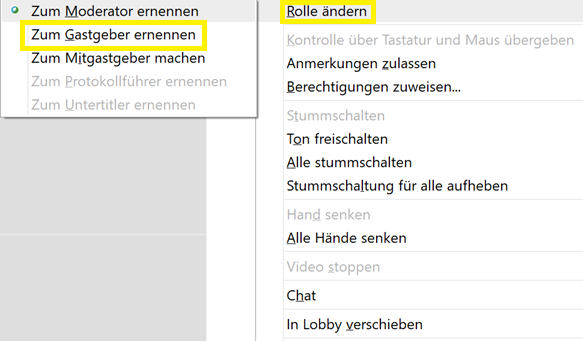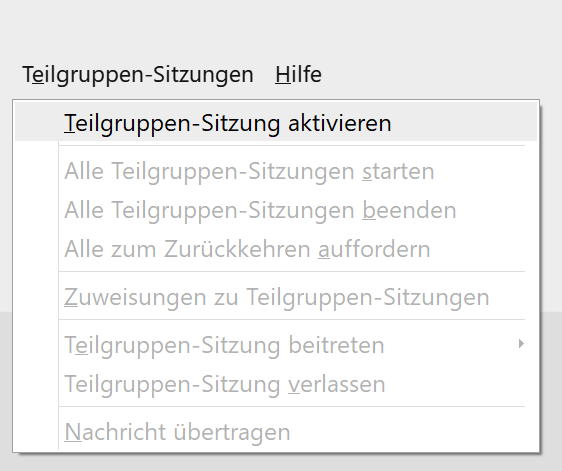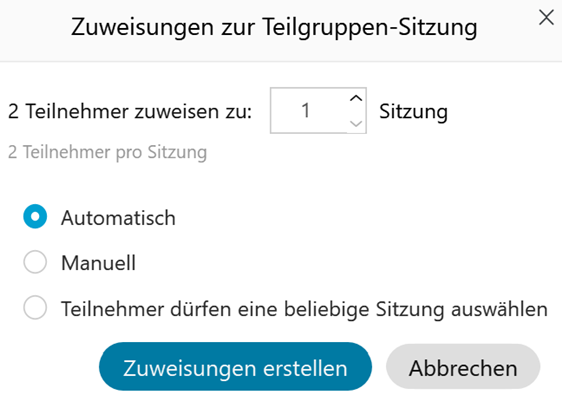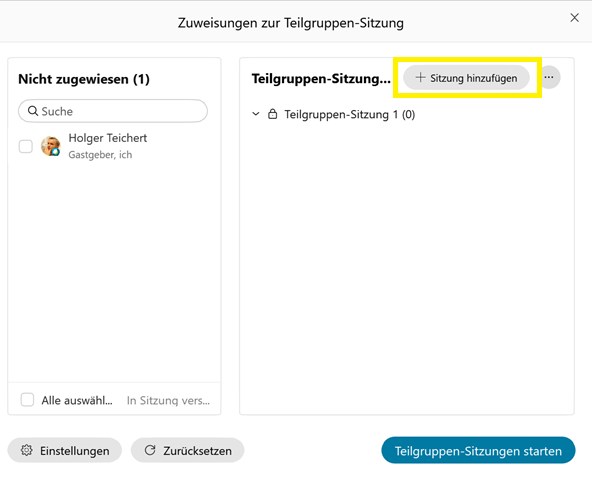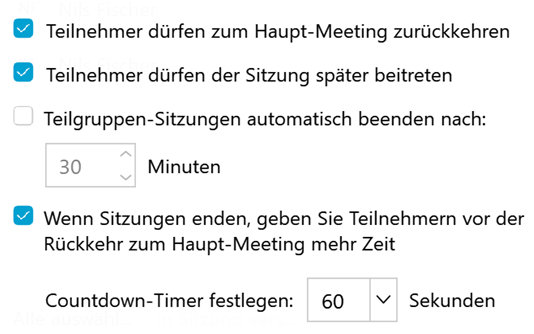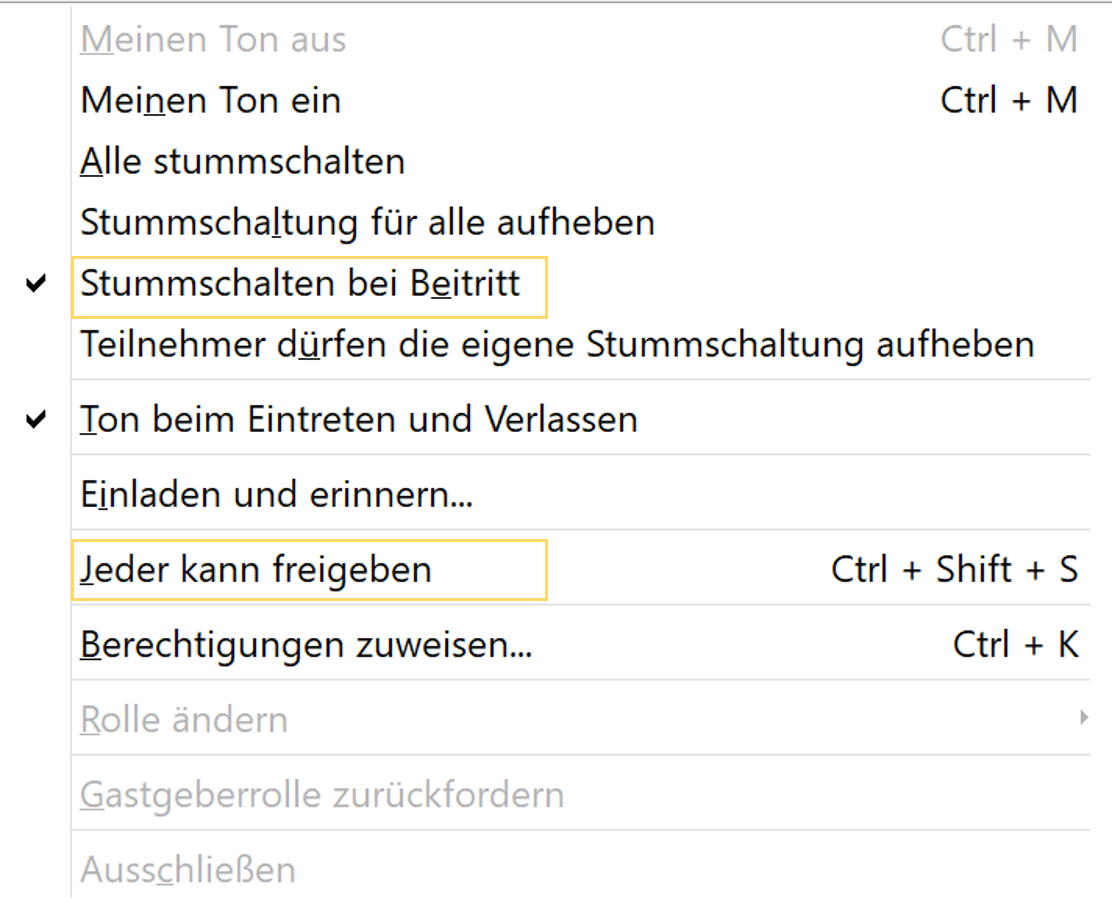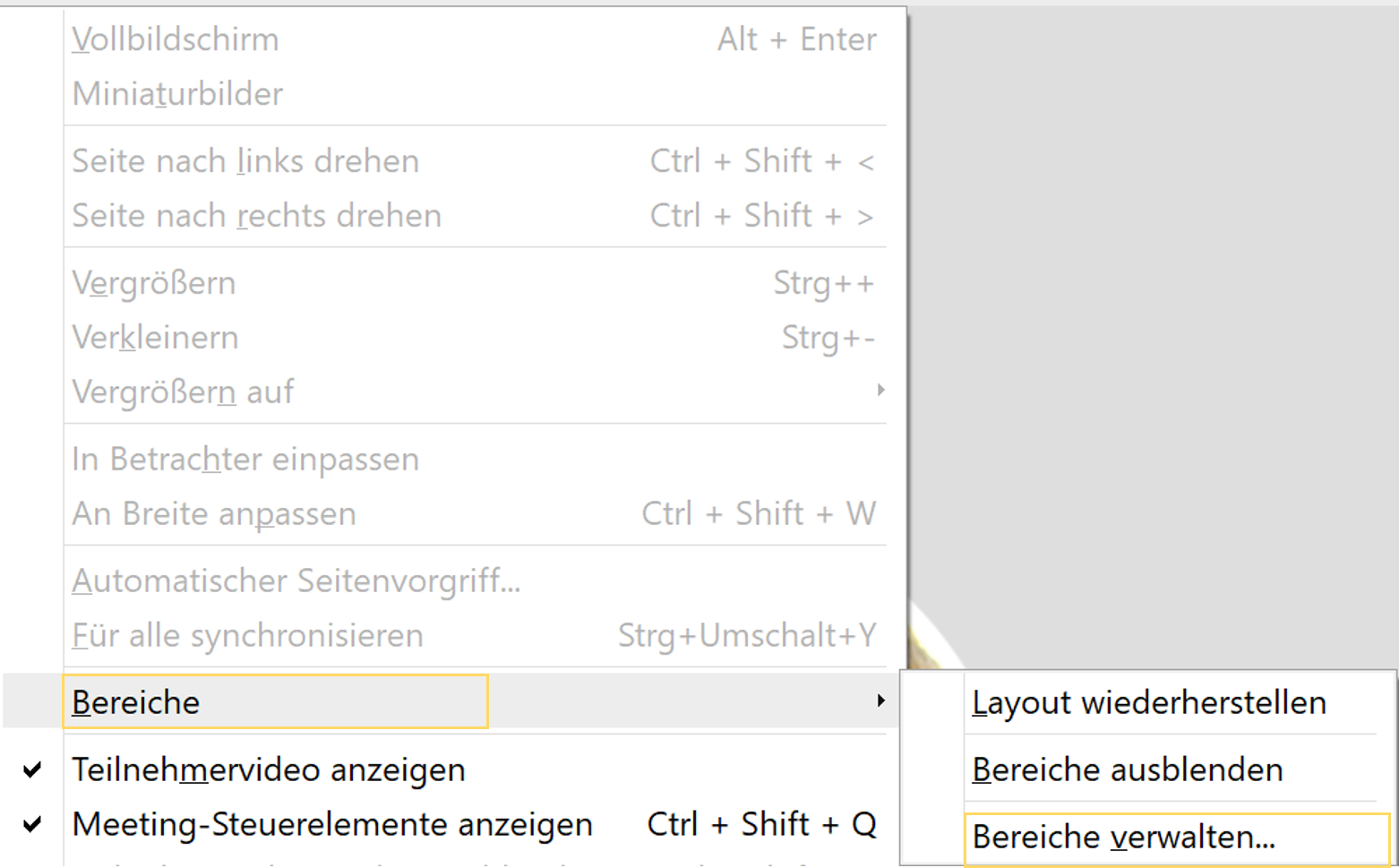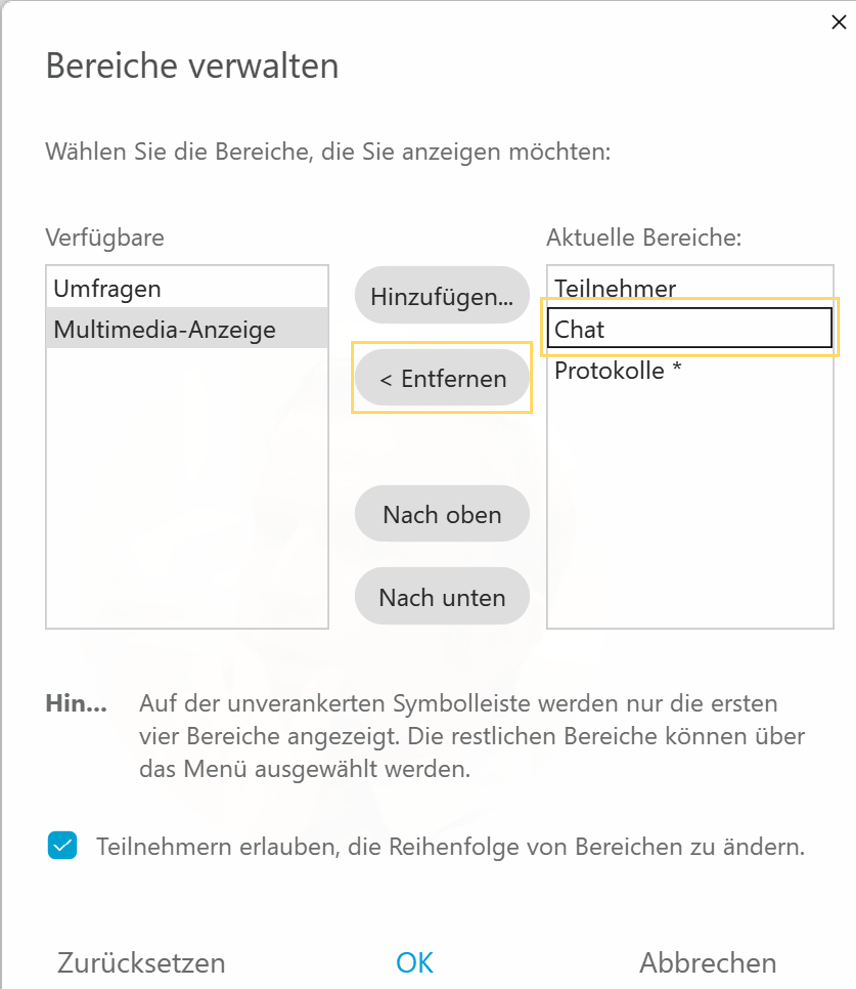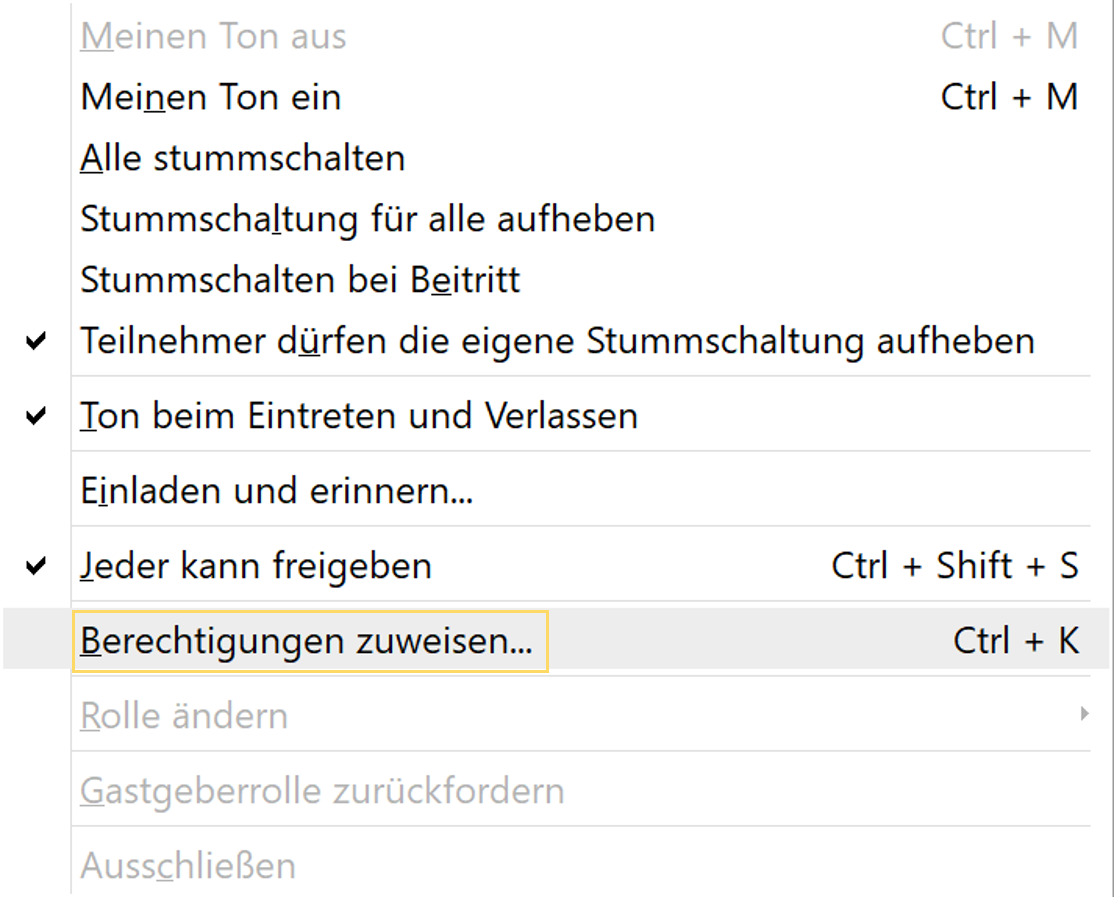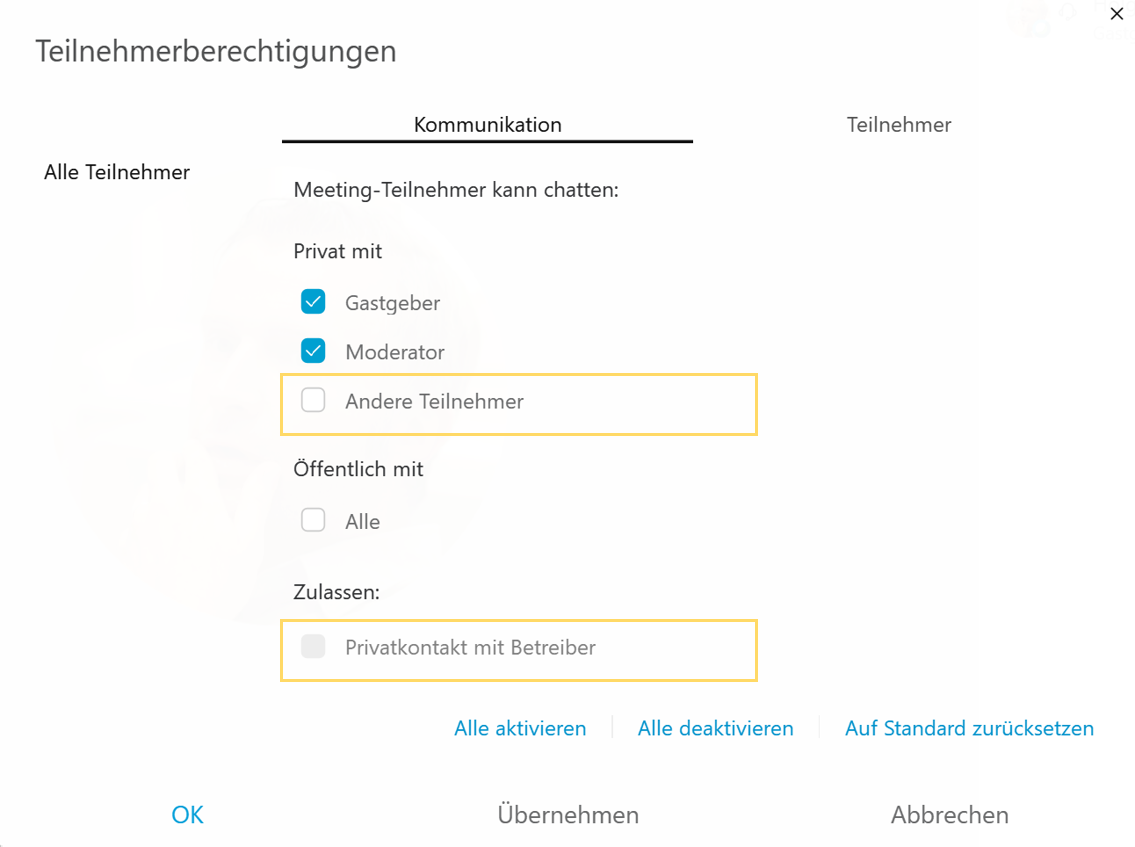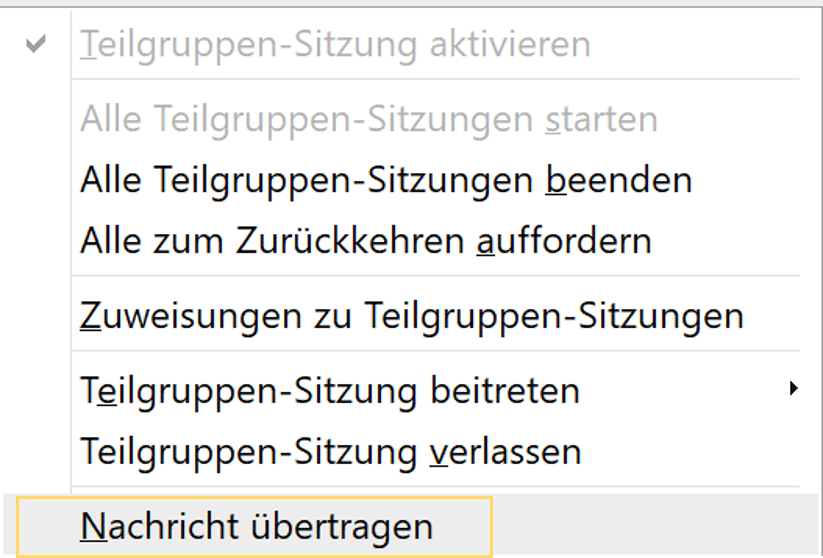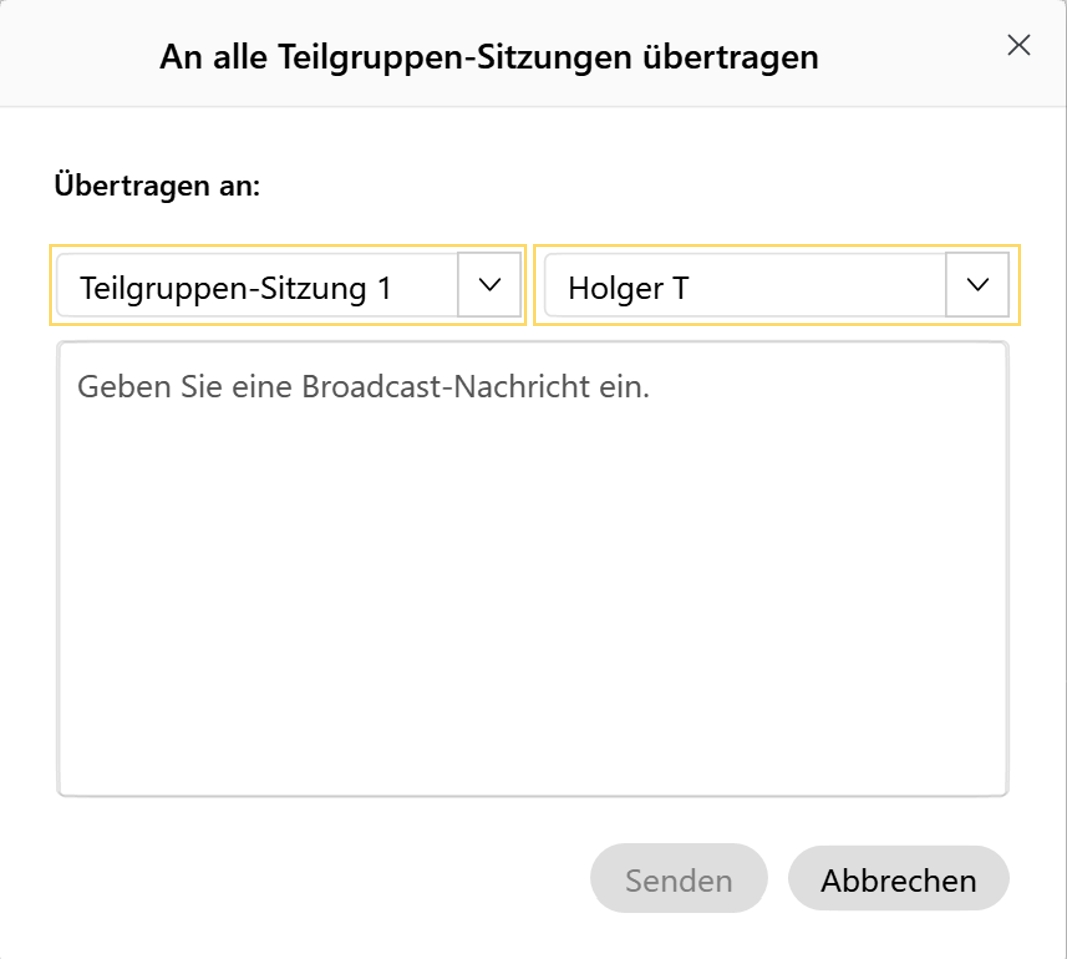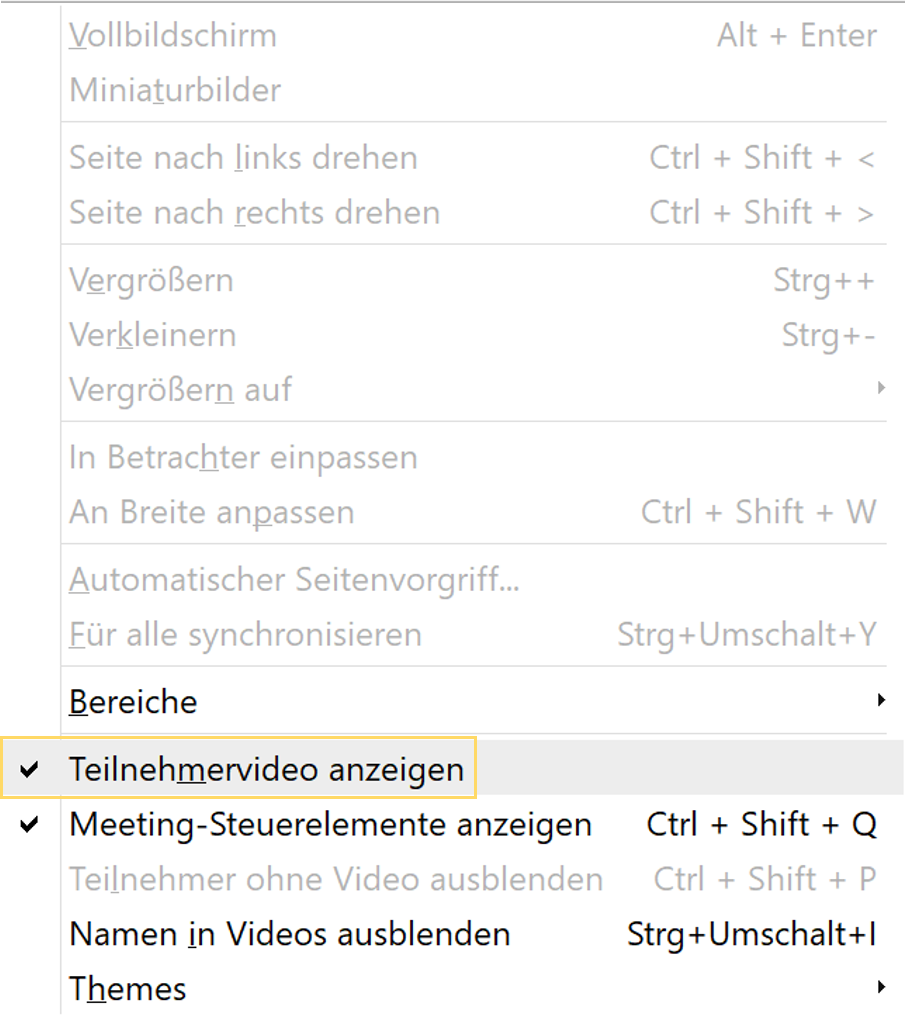Eine Prüfung kann mittels Videokonferenz beaufsichtigt werden (beachten Sie aber, dass die anderen Prüfungsformate ohne Videoaufsicht weiterhin möglich sind!). Diese technische Möglichkeit sollte nur bei überschaubaren Prüfungsgruppen genutzt werden oder es müssen Teilgruppen gebildet werden, um der Aufsicht auch nachkommen zu können. Es muss sichergestellt werden, dass genügend Aufsichtspersonen während der Videokonferenz zur Verfügung stehen. Aus Gründen der Systemstabilität sollte die Beaufsichtigung aktuell ausschließlich über WebEx erfolgen.
Videoaufsicht mit Webex
Allgemeine Einstellungen
Informationen zu den allgemeinen Einstellungen und der Erstellung einer Webex-Sitzung für bis zu 1000 Teilnehmer finden Sie hier.
Teilgruppensitzungen in Webex anlegen
Um größere Gruppen von Prüflingen besser verwalten und in kleinere Gruppe unterteilen zu können, bietet sich die Verwendung der Teilgruppen-Funktion in Webex an. Folgen Sie dazu einfach dieser Anleitung:
-
Das ITZ der MLU Halle-Wittenberg vergibt den Zugang für einen Webex-Account. Schreiben Sie eine E-Mail an webex@itz.uni-halle.de und beantragen Sie formlos einen Account.
Wichtig: Dies ist nur mit Uni- bzw. UKH-Mailadresse möglich. In kürzester Zeit erhalten Sie eine E-Mail vom ITZ, die Sie bei den nächsten Schritten anleitet. Wenn Sie sich erfolgreich registriert haben, können Sie als „Gastgeber“ Studierende zu einem Meeting einladen. - Melden Sie sich unter https://uni-halle.webex.com/webappng/sites/uni-halle/dashboard?siteurl=uni-halle an und legen Sie ein neues Meeting „Prüfung xy“ an.
-
Wenn andere Lehrende/Personen auch für die Prüfungsaufsicht zuständig sein sollen, können Sie diese zu „Mitgastgebern“ machen.
Wichtig: Die „Mitgastgeber“ benötigen hierfür einen Webex-Account. -
Starten Sie das Meeting, sodass andere Lehrende und Studierende dem Meeting beitreten können. Klicken Sie anschließend im Teilnehmerbereich die gewünschte/n Person/en mit einem Rechtsklick an. Nun öffnet sich ein Untermenü, wo Sie über den Reiter „Rolle ändern“ Veränderungen vornehmen können.
-
„Gastgeber“ und „Mitgastgeber“ können über den Menüpunkt „Teilgruppen-Sitzungen“ Untergruppen (auch Breakouträume genannt) anlegen.
-
Wenn Sie den Reiter „Teilgruppen-Sitzung aktivieren“ anklicken, erscheint das Untermenü „Zuweisungen zur Teilgruppensitzung“. Dort haben Sie die Möglichkeit, den Zutritt zu den erstellten Teilgruppensitzungen in drei Modi zu gestalten.
-
Anschließend gelangen Sie in das Hauptmenü Ihrer Teilgruppen-Sitzungen. Dort haben Sie die Möglichkeit, bis zu 100 Teilgruppen einzurichten und die Studierenden dementsprechend zuzuweisen. Zur besseren Übersichtlichkeit empfehlen wir Teilgruppengrößen von bis zu 20 Personen.
-
Über den Reiter „Einstellungen“ haben Sie die Möglichkeit, weitere Bedingungen für die Studierenden festzulegen.
Teilgruppensitzungen in Webex beaufsichtigen
-
Für die Beaufsichtigung einer Distanzprüfung über Webex empfehlen wir folgende Hinweise:
-
Beschränken Sie vor dem Zutritt der Klausurteilnehmer die Zuschauerrechte. Diese Einstellungen werden bei jedem Start der Videokonferenz zurückgesetzt und sind erneut vorzunehmen. Sie werden auch in die Teilgruppensitzungen übernommen.
-
Über den Reiter „Anzeigen“ im Hauptmenü haben Sie die Möglichkeit, die Chatfunktion für alle Klausurbeteiligten auszuschalten. Sie haben dann als „Gastgeber“ bzw. „Mitgastgeber“ nur noch im Teilgruppensitzungsmodus die Möglichkeit, Nachrichten zu verschicken (siehe Punkt 4.)
-
Über den Reiter „Teilnehmer“ im Hauptmenü haben Sie die Möglichkeit, die Chatfunktion für alle Klausurteilnehmer auszuschalten.
-
Als „Gastgeber“ bzw. „Mitgastgeber“ haben Sie die Möglichkeit, an einzelne oder auch an alle Klausurteilnehmer Textnachrichten zu verschicken. Diese Funktion steht Ihnen allerdings nur im Teilgruppensitzungsmodus zur Verfügung.
-
Ein wichtiges Anliegen von Lehrenden bei der Prüfungsaufsicht besteht darin, dass die/der Lehrende alle Klausurteilnehmer am Bildschirm beaufsichtigen kann, ohne dass diese sich untereinander sehen. Diese Funktionalität existiert in Webex nicht. Allerdings kann mit viel Commitment der Klausurteilnehmer eben dieser Zustand erreicht werden, indem diese über den Reiter „Anzeigen“ im Hauptmenü die Einstellung „Teilnehmervideo anzeigen“ deaktivieren.
Wichtig: Für die Lehrenden ist es nicht überprüfbar, ob Klausurteilnehmer diesem Wunsch der Deaktivierung tatsächlich nachkommen. -
Ein weiteres wichtiges Anliegen bei der Prüfungsaufsicht besteht darin, dass im Verdachtsfall ein Klausurteilnehmer seinen Bildschirm freigeben soll. Das Einsehen des Bildschirminhaltes kann nicht unbeobachtet von allen anderen Klausurteilnehmern stattfinden.
Eine mögliche Lösung besteht darin, dass sich die Klausurteilnehmer zu Klausurbeginn mit einem Zweit-Gerät (Smartphone, Tablet) parallel in das Meeting einwählen. Über die freigegebene Kamera am Zweit-Gerät kann der Bildschirm des Hauptgeräts betrachtet werden.